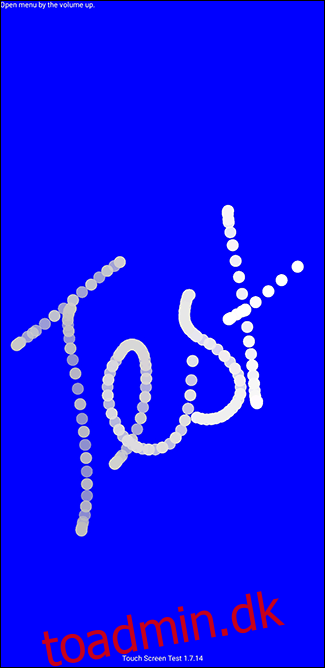Over tid kan berøringsskærmen på din Android-enhed begynde at vakle. Før du overvejer at udskifte din enhed, bør du se, om berøringsskærmkalibrering kan løse eventuelle problemer. Sådan genkalibrerer du din Android-smartphone eller -tablet.
Indholdsfortegnelse
Trænger din berøringsskærm til kalibrering?
Efterhånden som Android har avanceret og udviklet sig gennem årene, har den hardware den kører på også. Android hardware i dag er langt bedre og mere dygtig end tidligere generationer.
Moderne Android-berøringsskærme kræver sjældent, at brugeren kalibrerer eller på anden måde konfigurerer den. Berøringsskærmfejl er mere tilbøjelige til at være forårsaget af hardwareproblemer, der ikke kan løses, end ethvert bestemt konfigurationsproblem.
Når det er sagt, bør kalibrering ikke helt udelukkes, da det kan være nyttigt under nogle omstændigheder.
Det kan for eksempel være en god måde at justere følsomheden på din berøringsskærm på, især hvis der er noget andet, der påvirker den. Visse typer skærmbeskyttere kan for eksempel påvirke din berøringsskærms ydeevne. Dette er et problem, som en kalibrering nogle gange kan forbedre.
Det er også godt at prøve dette på ældre enheder, hvor teknologien ikke var så avanceret, og kalibrering kan have en større og mere mærkbar effekt. Der er ingen skade i at udføre en berøringsskærmkalibrering, uanset dens alder, men ældre enheder vil sandsynligvis få mere gavn af det.
Test af din skærm
Før du begynder, skal du se, om berøringsskærmen på din Android-enhed er i fuld funktionsdygtig stand.
Ældre versioner af Android inkluderede hemmelige menuer og udviklermuligheder, der gjorde det muligt for dig at teste og kalibrere din berøringsskærm. Dette var vigtigt på ældre Android-enheder, da moderne touchskærme stadig var i deres vorden.
Hvis du har en ældre Android-telefon, kan du forsøge at få adgang til denne hemmelige touchscreen-menu ved at taste *#*#2664#*#*. Denne mulighed virker ikke på Android-enheder fra Android 5 Lollipop og frem.
For moderne Android-enheder er apps tilgængelige i Google Play Butik som giver dig mulighed for at teste berøringsskærmen i stedet for. Disse vil vise dig svarene på din berøring på skærmen, og hjælpe dig med at vurdere, om skærmen er kalibreret korrekt eller ej. En god mulighed at prøve er Test af berøringsskærm.
Det er nemt at bruge. Installer det, og tryk på skærmen, hvor du vil.
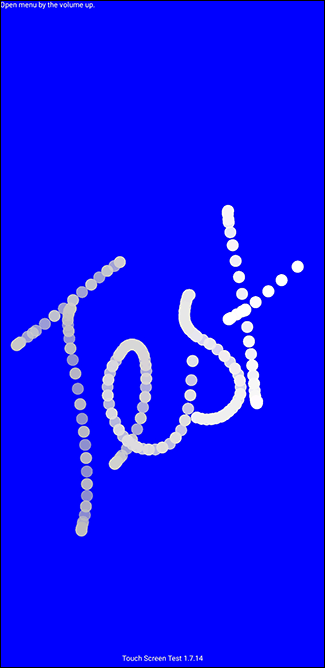
App’en vil, som en pensel, optage hvide prikker, hvor der trykkes på dine fingre. Hvis svarene er haltende eller på anden måde ude af synkronisering, ville det indikere et problem med din skærm, som kalibrering kunne løse som en første udvej.
Kalibrering af din berøringsskærm
Som vi har nævnt, inkluderede ældre versioner af Android indbygget kalibreringstest. Disse værktøjer gav dig mulighed for at teste og kalibrere din berøringsskærm for at afgøre, om den fungerede korrekt.
Denne funktion er blevet fjernet i nyere Android-versioner. For de fleste moderne Android-enheder er den eneste mulighed for at kalibrere din berøringsskærm at vende tilbage til en kalibreringsapp fra Google Play Butik.
En god app at prøve er den passende navn Kalibrering af berøringsskærm. For at begynde skal du installere appen fra Google Play Butik. Åbn derefter appen og tryk på knappen “Kalibrer” i midten for at begynde.
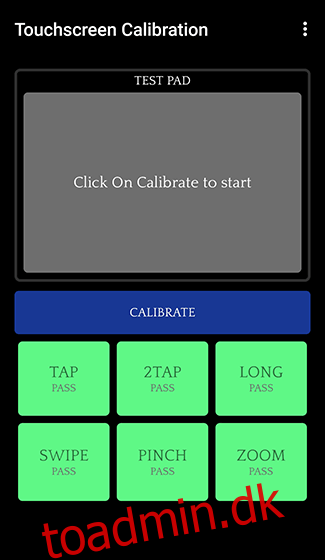
Der er seks berøringstests, som du kan gennemføre fra enkelt tryk til klemning. Følg instruktionerne på skærmen og udfør hver test. Når testen er fuldført, vil du se en bekræftelsesmeddelelse.
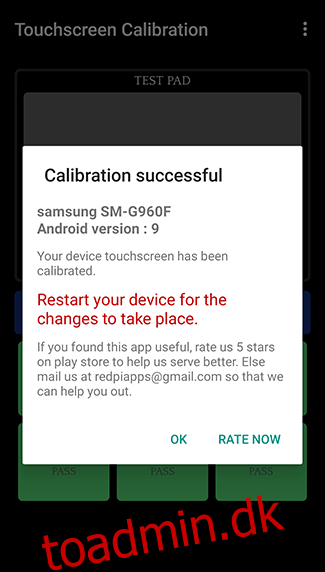
Genstart din enhed, og brug en app som f.eks Test af berøringsskærm for at se, om der er nogle forbedringer.
Hvis alt andet fejler, skal du udføre en fabriksindstilling
Hvis berøringsskærmen stadig ikke fungerer korrekt efter kalibrering, kan der være underliggende problemer med Android, som kun en fabriksnulstilling kan løse. En fabriksnulstilling er den nukleare mulighed og har ingen garantier for, at den vil løse eventuelle problemer med din berøringsskærm.
Nulstilling af din Android-enhed vil fjerne alle eksisterende apps og rydde alle caches eller indstillinger, der kan påvirke din enheds berøringsskærmkonfiguration. Det kan løse eventuelle berøringsskærmforsinkelser, der er et symptom på et større problem. En enhed med store forsinkelsesproblemer kan for eksempel være forårsaget af mangel på tilgængelige ressourcer, som en nulstilling kan løse.
Hvad det ikke vil gøre, er at løse hardwareproblemer. Hvis din berøringsskærm er defekt, vil selv en fabriksnulstilling ikke løse problemet.
Udførelse af en fabriksnulstilling er forskellig mellem håndsæt og producenter, men du bør finde muligheden ved at gå til Indstillinger > System > Nulstil. Sørg for at tage en sikkerhedskopi af din enhed først, så du ikke permanent mister dine data.